ادوبی آدیشن چیست؟
ادوبی آدیشن Adobe Audition یکی از قدرتمندترین نرم افزارهای ادیت صوت است. برای مثال، ادوبی آدیشن دارای ابزارهای مخصوص برای نویزگیری یا بازیابی صوت به طور دقیق است. این نرم افزار، ادیت های صوتی مخصوص ویدیو یا ایجاد پادکست را به خوبی انجام می دهد.
ادوبی آدیشن یک نرم افزار پست پروداکشن و بسیار ساده است. به طور خلاصه می توان گفت که ادوبی آدیشن یک ورک استیشن صدای دیجیتال (Digital Audio Workstation) است، البته با محدودیت ابزار های ساخت موسیقی.
مزایا:
• بازیابی پر قدرت صدا، برداشت صدا و نویزگیری صداهای مزاحم و ناخواسته
• ادیتور فوق العاده استریو در ویوفورم
• ابزارهای مفید بصری
• جور بودن با استانداردهای فیلم و پخش تلویزیونی
معایب:
• کمبود پشتیبانی از فایل های MIDI
• در دسترس بودن فایل های MIDI فقط با پرداخت حق اشتراک ماهانه
ادوبی آدیشن و نرم افزار های مشابه
نرم افزار ادوبی ادیشن کار خود را با عنوان کول ادیت (Cool Edit) توسط سینتریلیوم سافت ور (Syntrillium Software) شروع کرد.
شرکت ادوبی این نرم افزار را حدود 15 سال پیش خریداری نمود. بعد ها آن را دوباره با عنوان آدیشن وارد باز کرد و از آن زمان تا امروز در حال توسعه نرم افزاریست.
برخی از نرم افزار های مشابه ادوبی آدیشن:
• Audacity
• Apple Logic Pro X (for Mac)
• Steinberg Cubase Pro
• Propellerhead Reason
• Avid Pro Tools
• Cockos Reaper
• Image-Line FL Studio
• PreSonus Studio One
• Ableton Live
• Apple GarageBand (for Mac)
• Magix Sequoia
• Magix Samplitude
ادوبی آدیشن و سیستم مورد نیاز در ویندوز
شرکت ادوبی تمام نرم افزارهای خود را تا سال 2018 به گونه ای طراحی کرده بود که قابلیت نصب روی ویندوزهای 7 ، 8 ، 8.1 و 10 را دارا بود. اما از ورژن 2019 به بعد، همه ی نرم افزارهای این شرکت فقط روی ویندوز 10 قابلیت نصب را دارا می باشند. اگر ویندوز 10 روی سیستم شما نصب نیست، فکر نصب نرم افزارهای ادوبی بالاتر از 2018 را از سر خود بیرون کنید.
ورژن 2018 خیلی خوب است و می توانید با آن به صورت حرفه ای کار کنید. اما اگر هوس کردید از ورژن های بالاتر مثل 2019 و 2020 استفاده کنید باید زحمت تعویض ویندوز خود را بکشید و ویندوز 10 نصب کنید. اگر قصد، حوصله یا توان تعویض ویندوز را ندارید از ورژن 2018 به پایین لذت ببرید و به چیز دیگری فکر نکنید.
بخش های (MODE) ادوبی آدیشن
ادوبی آدیشن در وهله اول به دو بخش یا مد اصلی تقسیم می شود.
بخش اول ویوفورم (Waveform) برای ادیت استریویی صدا و بخش دوم مالتی ترک (Multitrack) برای میکس چند ترک یا صوت در یک تایم لاین.
Waveform View
در پنجره ویوفرم، ضبط صدا و تنظیمات بلندی صدا بسیار ساده است. یک طیف جذاب برای ادیت فرکانس به شما این اجازه را می دهد که ادیت صدا را از چندین راه متفاوت انجام دهید.
پریدن از یک بخش به بخشی دیگر در ادوبی آدیشن بسیار ساده است. به این معنی که وسط انجام پروژه در مالتی ترک، در صورتی که نیاز به اصلاح یک صوت در بخش ویوفرم باشد، به راحتی می توان به آن قسمت رفت.
در این قست باید بسیار مراقب بود که تغییرات، اصلاحات و ادیت ها روی فایل اصلی اثر گذاشته و فایل اصلی به صورت ادیت شده و یا تغییر یافته در دسترس خواهد بود.
Multitrack View
پنجره مالتی ترک باعث می شود که نرم افزار ادوبی آدیشن شبیه نرم افزار های نرمال ادیت صدا به نظر بیاید.
در این قسمت شما چندین صدا را در ترک های مختلف قرار می دهید، مانند قرار دادن صدای خواننده یا گوینده در بالاترین قسمت موسیقی یا صدای محیطی، یا قرار دادن چندین بخش از یک یا چند مصاحبه برای ایجاد یک پادکست.
کاربرد Multitrack View
همانطوری که انتظار دارید این پنجره به طور کامل در دسترس (Drag and Drop) است. شما می توانید صداها را بدون اینکه به طور کامل از بین بروند، کات کنید.
یعنی می توان بدون هر گونه تغییر در صدای اصلی، هر تغییرات و اصلاحاتی را که می خواهید اعمال کنید.
اما در ویوفرم همانطور که در بالا اشاره کردیم، برخلاف بخش مالتی ترک، هرگونه تغییر در صدا می تواند روی فایل اصلی اثر گذاشته و تغییرات غیر قابل بازگشت خواهند بود.
پنجره مالتی ترک
استفاده از پنجره مالتی ترک، باعث می شود که به طرز بسیار ساده ای، برای فایل های ویدیویی صدا بسازید.
برای مثال، اگر شما یک صحنه را برای فیلم یا تلویزیون فیلم برداری کنید و در آن از چند میکروفن یا حتی صدای دالبی بخواهید استفاده کنید، نرم افزار ادوبی آدیشن این امکان را به شما می دهد که بتوانید همه صدا ها را در جای خود قرار داده و تنظیمات مربوط به کانال صوتی و منبع صوت را برای آن انجام دهید.
ویژگی های ادوبی آدیشن
ادوبی آدیشن یکی از آن نرم افزارهایی است که شما هر بار آن را باز می کنید، ویژگی جدیدی را کشف می کنید. هیچ کاری هم از شما بر نمی آید.
بنابراین به جای آنکه سعی کنید همه چیز را کاملا یاد بگیرید، بهتر است یک لیست از مهم ترین و پر استفاده ترین کارهایی که می توان از ادوبی ادیشن انتظار داشت را تهیه کنید و تمرکز خودتان را روی آن بگذارید.
ضبط چندگانه ی صدا در ادوبی آدیشن
امکان ضبط چندگانه صدا با چندین میکرفن به طور همزمان به شما این فرصت را می دهد که هم بتوانید در زمان صرفه جویی کنید و هم بتوانید انعطاف و مدیریت بهتری روی کارتان داشته باشید.
شما می تواند سطح صدای هر میکروفن یا شخص را تنظیم کرده و در پست پروداکشن برای هر کدام اکولایزر و افکت مورد نظر را تعیین کنید.
کلیپ صوتی و افکت
در فرایند ادیت، متوجه می شویم که از افکت های مختلفی استفاده کرده ایم تا بتوانیم آن نتیجه دلخواه خود را بگیریم.
در ادوبی آدیشن این امکان وجود دارد که بتوان یک افکت را برای کل ترک صدا استفاده کرد یا فقط برای بخش کوچکی از آن.
این افکت ها هر چیزی می تواند باشد که در این نرم افزار قرار دارد.
این افکت ها در بخش مالتی ترک روی کلیپ شما تغییر دائم ایجاد نمی کند و شما می توانید با یک دکمه خاموش و روشن، هر وقت بخواهید از افکت استفاده کنید و هر وقت که بخواهید آن را خاموش کنید.
کاهش نویز
باید دقت کرد که هنگام ضبط صدا گاهی صداهایی چون Hum و Hiss در زیر صدای ضبط شده، شنیده می شود. Noise Reduction ابزاری است که بدین منظور ساخته شده تا بتوانید صداهای مزاحم و ناخواسته را از کار خود حذف کنید.
به طور معمول باید یک نمونه حدود بیست ثانیه ای را از صدایی که باید حذف شود را انتخاب کنیم، سپس آن را برای کل کار خود اعمال کنیم.
زمانی که یک صدایی را از طریق میکروفون ضبط کردیم از طریق Adaptive Noise Reduction می توانیم حتی از طریق تنظیمات پیشفرض صدای شفافی را بگیریم. همچنین می توانیم خروجی این صدا را به صورت شفاف و عاری از صداهای مزاحم سیو کنیم تا بتوانیم در پروژه های آینده استفاده کنیم.
آنالیز طیف صدا
در خلال ضبط صدا، که اصوات Hum و Hiss همراه با صدای اصلی شنیده می شود ممکن است اصوات ناخواسته دیگری مانند زنگ گوشی، آلارم دزدگیر اتوموبیل همسایه، صدای ورق زدن دفتر یا کتاب و غیره، نیز در پس زمینه کار وجود داشته باشد.
اگر چنین اصواتی را هنگام ضبط صدای یک شخص در حال صحبت کردن داشته باشیم، نمی توانیم با کات کردن یا حذف آن قسمت، یک کار حرفه ای را ارائه دهیم. با آنالیز طیف بصری صدا می توانیم به فرکانس ها نگاه کنیم و صداهای ناخواسته را پاک کنیم.
البته مانند سایر کارهای بازیابی صدا، محدودیت هایی وجود دارند. اما در بیشتر اوقات این تکنیک به ما کمک کند.
Envelopes
هر کلیپ صوتی که در مالتی ترک قرار می گیرد،Envelope Line را درون خود دارد. شما می تواند با افزودن کیفریم (Keyframe) بهEnvelope مدیریت کامل روی کلیپ صوتی خود داشته باشید.
این امکانات عبارتند از: کنترل بر میزان صدا، بالانس صدا و انتخاب اینکه صدای استریو از چپ شنیده شود یا از سمت راست.
در زیر هر ترک،Show Envelope Menu وجود دارد. این به شما این امکان را می دهد که تنظیمات خود را فارغ از هر گونه ترک یا کلیپ صوتی انجام دهید و یا حتی صدا یا ترک دیگری را جایگزین صدای قبلی کنید و همچنان تنظیمات خود را داشته باشید.
Match Loudness
یکی از مشکلاتی که هنگام کار با نرم افزار ادوبی آدیشن با آن برخورد می کنیم سطح و میزان صدا می باشد.
مثلا یک کلیپ صوتی از میزان صدای بیشتری برخوردار است و کلیپی دیگر از میزان صدای کمتر، یا حجم یک صدای پر قدرت، سایر صداهای ضعیف تر را تحت تأثیر قرار می دهد.
این مسائل در تولید یک کار حرفه ای نباید به هیچ عنوان رخ دهد. زیرا اصلی ترین بخش یک کار حرفه ای، هماهنگ بودن میزان و حجم صدای کار تولید شده است.
کاربرد Match Loudness
در مجموع میزان بلندی یک صدا در مقیاس LUFS سنجیده می شود. متاسفانه استانداردهای متفاوتی برای تولید یک کار صوتی وجود دارد و بسته به اینکه از چه کسی بپرسید، جواب متفاوتی خواهید گرفت.
اما یک وسعتی برای صدا به طور کلی در نظر گرفته می شود. از وسعت 16LUFS که صدا بسیار بلند خواهد بود تا 24LUFS که صدا به طور کامل پایین خواهد بود. مقیاس پیشنهادی ما 19LUFS می باشد.
برای تنظیم صدا باید فایل خود را در پنجره Match Loudness بیاندازید، 19- یا هر عددی که دوست دارید را تایپ کنید، سپس روی گزینه Run کلیک نمایید.
پنل Essential Sound
ادوبی برای نرم افزار آدیشن پنل صداهای اصلی را ایجاد کرده که بیشتر برای تازه کاران مفید است. در واقع این یک راه دیگری است برای افزودن افکت به کلیپ صوتی اما به صورت بسیار ساده شده.
برای استفاده از این پنل، فقط کافی است که یک کلیپ صوتی را انتخاب نموده و یک مقوله را برای آن انتخاب کنید.
کاربرد پنل Essential Sound
مثلا روی گزینه dialogue یا SFX یا Ambience یا Music کلیک کنید. هنگامی که هر کدام از مقولات را انتخاب کردید، تعداد بسیار زیادی افکت برای شما نمایان می شود که می توانید بین آنها دست به انتخاب بزنید.
مثلا در مقوله dialogue ، افکت هایی مانند Make Distant،Podcast Voice یا گزینه Over The Intercom را می توانید بیابید. یا مثلا در زیر مقوله SFX افکت هایی مانند In a Large Room یا From Outside را می بینید.
همچنین می توانید از پنل Essential Sound کارهایی مانند ترمیم یا شفافیت صدا را به راحتی انجام دهید. در مجموع این نرم افزار شامل بیشتر از 50 افکت صوتی است.
DeReverb و DeNoise
شرکت ادوبی دو افکت جدید که بسیار کارآمد و ضروری می باشد را به ورژن 2019 نرم افزار ادوبی آدیشن اضافه کرده است.
افکت اول که DeReverb می باشد، به شما اجازه می دهد میزان Reverb یک صدا را کاهش یا کامل بردارید. این افکت می تواند Reverb های بزرگ و همچنین اکوهایی (Echo) با زمان تأخیر کوتاه را مدیریت کند.
افکت دوم DeNoise است که به شما اجازه می دهد هر گونه صدای اضافه ای مانند Hum و Hiss را از صدای موجود بردارید. این افکت دوم بسیار دقیق تر و آسان تر نسبت به کاهش دهنده های نویز در ورژن های قبلی عمل می کند.
مزایا
به جای آنکه شما نیاز داشته باشید یک Noise Print از ساکت ترین قسمت فایل ایجاد کنید، یا بهترین فرکانس ها و سطح dB را پیدا کنید تا بتوانید به نتیجه قابل قبولی دست بیابید،DeNoise همه این ها را بدون تأخیر انجام می دهد.
شما فقط باید میزان کاهش نویزی را که می خواهید معلوم کنید. این افکت حتی به شما نشان میدهد از کدام قسمتNoise Print ایجاد کرده است.
با وجود آنکه استفاده از این دو افکت بسیار ساده است اما در درون تنظیمات این دو افکت، پارامترهای بسیار زیادی نیز وجود دارد. این پارامترها مخصوص کسانی است که می خواهند به اعماق این افکت ها شیرجه بزنند.
Favorites
یکی از قدرتمندترین امکانات ادوبی آدیشن بخش Favorites است. این قسمت به شما این امکان را می دهد که افکت بزرگی را ایجاد کنید که روی امواج صدا اعمال می شوند. مانند نرمالیزه کردن صدا یا تبدیل یک صدای مونو به یک صدای استریو.
با قرار دادن دو افکت پشت سر هم مانند Favorites و Batch Processing ، شما این امکان را دارید که تغییرات جذابی را روی صوت خود ایجاد کنید، مانند هماهنگ و استاندارد سازی تمام صداهایی را که برای ایجاد یک کلیپ کنار هم قرار داده اید یا فرکانس کار خود را آنالیز کنید. این کارها باعث می شود از اتلاف وقت نسبت به زمانی که بخواهید تک به تک صدا ها را هماهنگ کنید، جلو گیری شود.
History
پنل History به شما اجازه می دهد یک تغییرات اعمال شده را بازگردانید یا به وضعیت قبل از تغییرات برگردانید.